

作者: Adela D. Louie, 最新更新: 2020年5月27日
根据谷歌的说法,一些用户表示,当他们尝试使用谷歌浏览器播放某个视频时,他们在使用 YouTube 时遇到了问题。 这通常发生在他们以全屏模式观看视频时。 正因为如此,用户将其描述为呆滞和口吃。
当视频流是一个缓慢的过程并且它一直滞后时,这种类型的问题会导致问题。 因此,因此,我们将向您展示您在遇到问题时可以执行的解决方案 YouTube 口吃 Chrome.
第 1 部分:当 YouTube 口吃 Chrome 时您可以做的修复第2部分:结论
所以,如果你想修复 YouTube 口吃 Chrome,以下是您可以应用的解决方案。 您可以一一尝试,以了解其中哪一种对您有用。
如果你得到 YouTube 口吃 Chrome 问题,那么这可能是因为您的 Google Chrome 浏览器上的插件。 因此,您应该继续关闭 Google Chrome 上的插件。
因此,这里是您应该遵循的步骤。
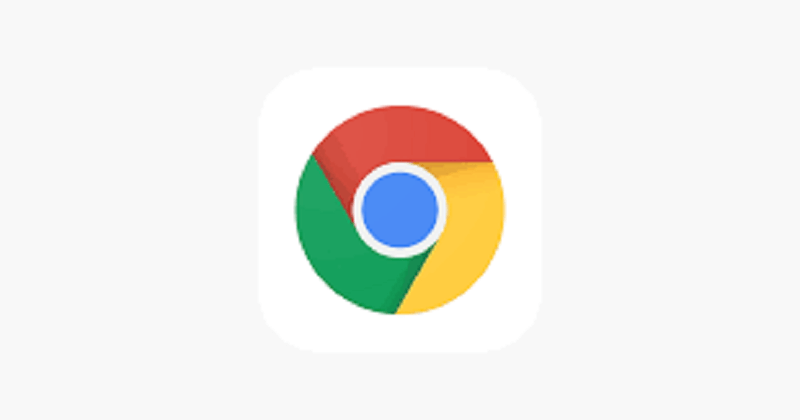
当您遇到 YouTube 口吃 Chrome,您需要做的就是右键单击它,然后选择设置。 然后您将能够看到一个显示“硬件加速”的弹出框。 因此,从那里开始,您所要做的就是取消选中它,然后关闭您的 Google Chrome 浏览器。 然后,再次启动它,看看是否仍然出现相同的错误。
另一种方法是单击 Google Chrome 窗口右上角的“更多”选项,然后选择“设置”。 然后从那里导航到位于窗口屏幕左侧的“=设置”以查看更多选项。 之后,单击高级。 从那里,选择系统,然后关闭“可用时用户硬件加速”。
同样,一旦您完成此操作,只需关闭您的 Google Chrome 浏览器并再次启动。 然后,转到 YouTube 并查看问题是否仍然存在。 如果是,那么您可以执行下面提供的下一个解决方案。
Google Chrome 上的缓存可能会影响 您正在观看的视频 在YouTube上。 这就是您遇到 YouTube 口吃 Chrome 的原因。 因此,您可能需要清除 Google Chrome 上的缓存。 要做到这一点,以下是您应该遵循的步骤。
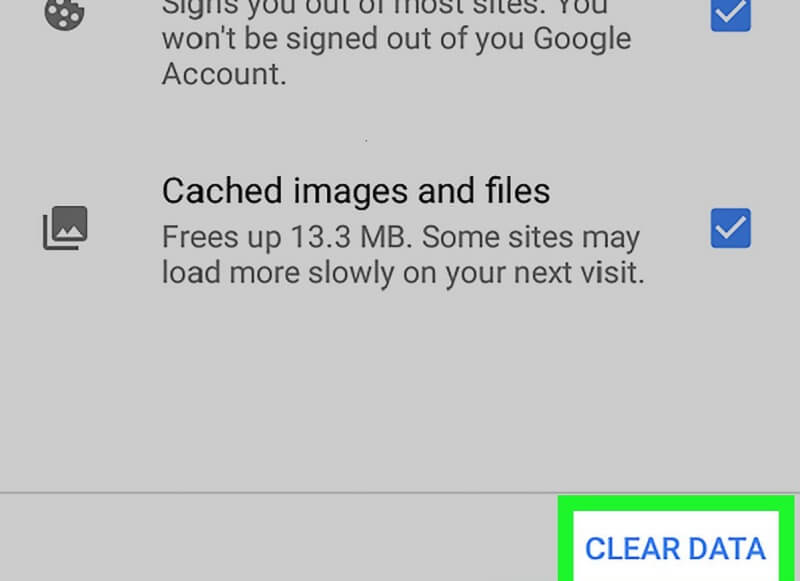
您要在 YouTube 上播放的大多数视频都使用 Adobe Flash 供您观看。 您的 Google Chrome 带有内置的 Adobe Flash播放器. 但是对于所有其他网络浏览器,您将需要获得一个 Flash 插件,您可以在其中从 Adobo 网站下载。 但是,如果您已经安装了 Adobe Flash Player,您只需确保您拥有更新的版本。
你看,一个过时的 Adobe Flash,那么当你在 YouTube 上观看视频时,这可能会产生影响。 这就是为什么您应该始终拥有 Adobe Flash Player 的更新版本的原因。
如果在任何情况下您仍然在 YouTube 上口吃 谷歌Chrome浏览器,那么您可以做的是使用替代浏览器。 您可以使用其他一些浏览器在 YouTube 上观看视频。 您可以使用 Internet Explorer、Mozilla Firefox、Safari 和 Opera Mini。 您可以尝试使用这些其他网络浏览器并尝试在 YouTube 上观看视频。
所以,当你遇到 YouTube 口吃 Chrome,只需简单地应用我们在上面为您提供的解决方案。 您可以在 Google Chrome 浏览器中一一尝试,看看这些解决方案中的哪一个对您有效。 但是,如果一切都失败了,那么您可能是时候更改正在使用的 Web 浏览器了。
发表评论
评论
热门文章
/
有趣乏味
/
简单困难
谢谢! 这是您的选择:
Excellent
评分: 4.7 / 5 (基于 82 评级)